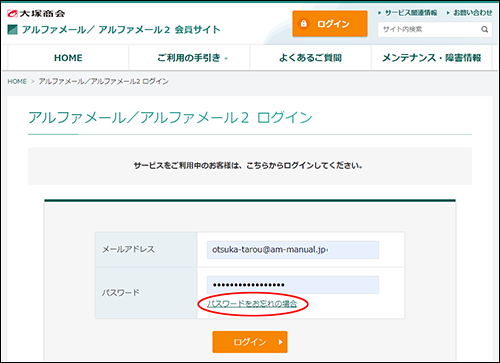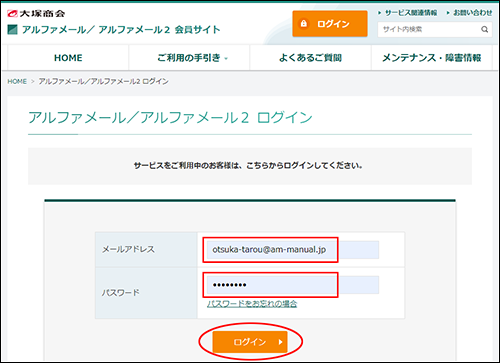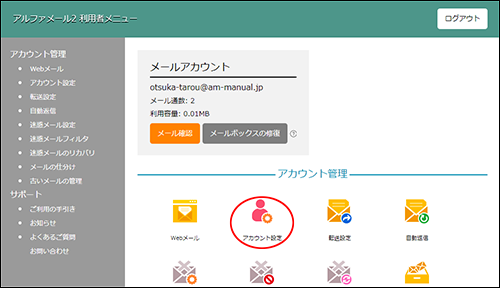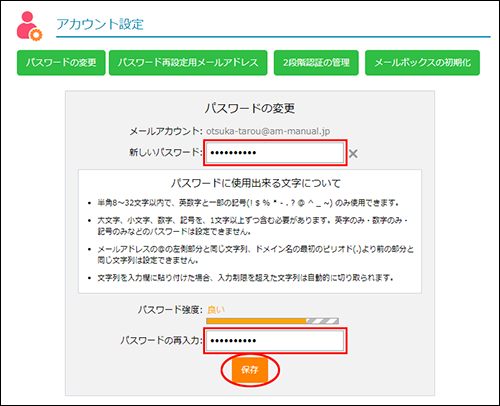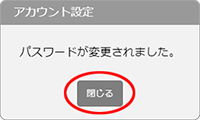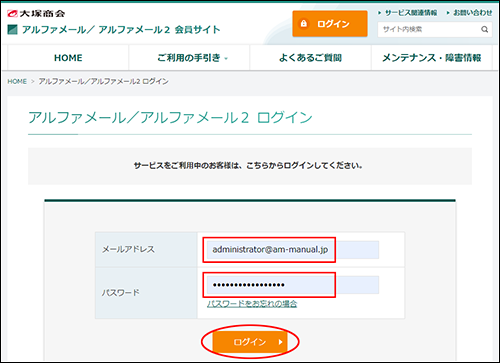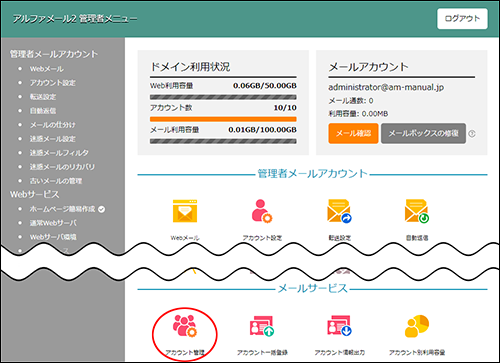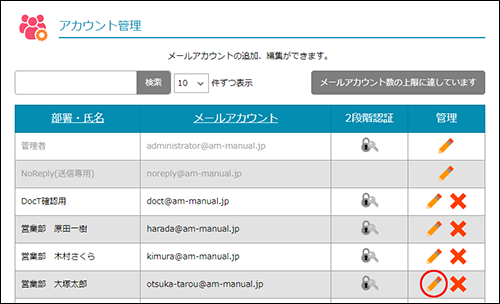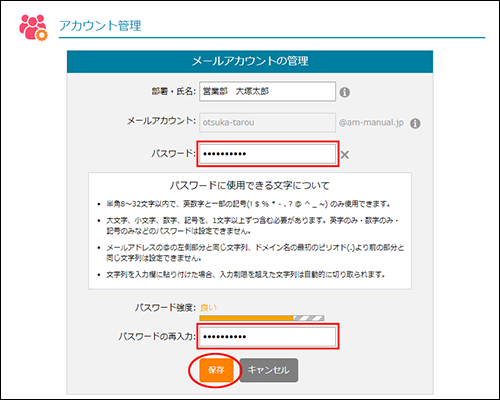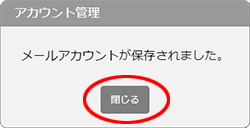-
1.
-
2.
パスワードを変更するメールアドレスを入力し、「送信」ボタンをクリックします。
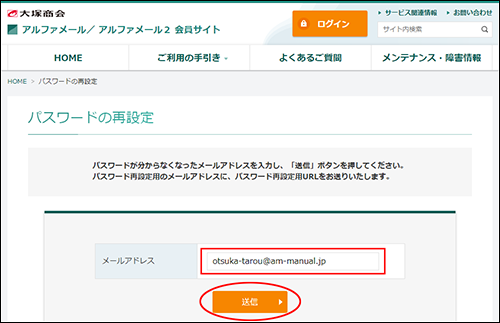
パスワード再設定用の以下メールが送信されますので確認します。
宛先(To) パスワード再設定用のメールアドレス - ※パスワード再設定用のメールアドレスが未設定の場合、入力したメールアドレス宛てに送信されます。
送信元(From) 大塚商会 たよれーるコンタクトセンター
announce@alpha-web.jp件名 【アルファメール2】パスワード再設定URLのご案内 -
3.
メールに記載された「パスワードを再設定する」のリンクをクリックします。
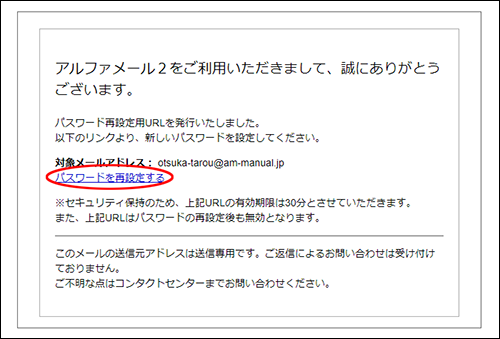
パスワードの再設定画面が表示されます。
-
4.
新しいパスワード、パスワードの再入力を入力し、「保存」ボタンをクリックします。
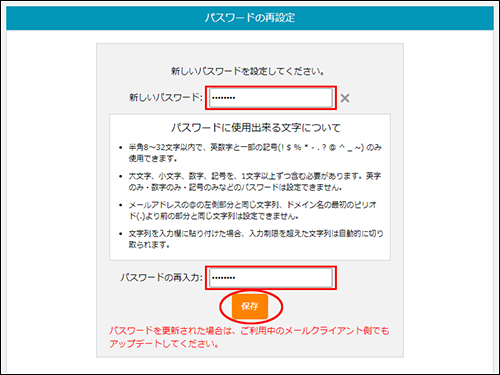
正常に変更されると、次手順のような画面が表示されます。
-
5.
「閉じる」ボタンをクリックします。
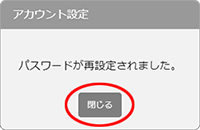
パスワードが再設定され、ログインページが表示されます。
例:Outlookの場合
-
1.
Outlookを起動し送受信を行うと、パスワードの入力を促す画面が表示されます。
-
2.
新しく設定したパスワードを入力し、「OK」ボタンをクリックします。
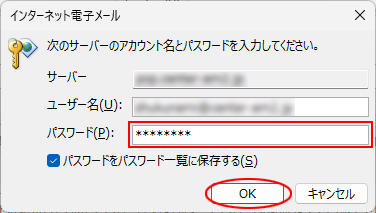
- ※パスワードの入力画面が表示されない場合は、アカウント設定画面から新しいパスワードに変更してください。
- ※Outlook 2019以外のメールソフトは、「こちら」をご参照ください。